远程过程调用失败怎么办 电脑出现远程调用失败如何解决
更新时间:2023-02-04 14:44:30作者:huige
许多人在使用远程桌面连接功能的时候,反映说遇到了这样一个问题,就是电脑突然提示远程过程调用失败的情况,导致无法使用远程功能,该怎么办呢,不用担心,今天就给大家介绍一下电脑出现远程调用失败的详细解决方法供大家参考。
原因分析:
系统存在未关闭进程,DEP保护开启了。
解决方法:
1.关闭dllhost.exe进程;
2.在系统中添加dllhost.exe程序。
适用范围:本方法适用于windows操作系统多数版本。
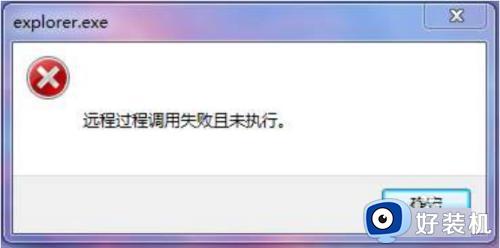
步骤如下:
1、点击“开始—控制面板”。
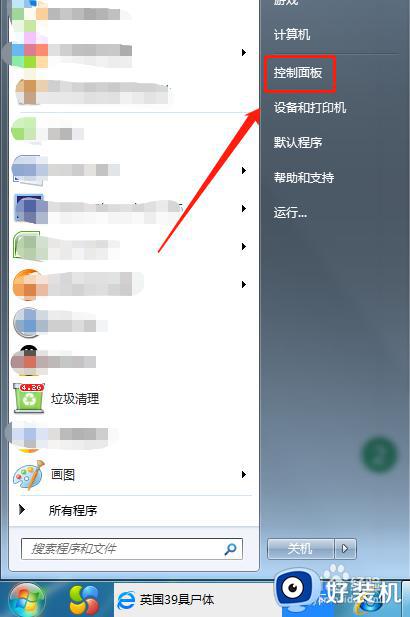
2、在弹出窗口,点击“系统”。
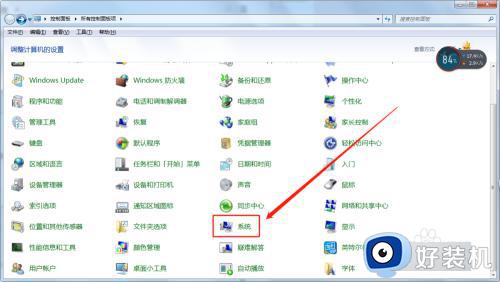
3、在弹出窗口,点击“高级系统设置”。
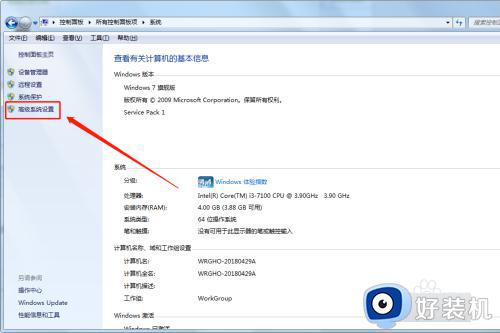
4、在弹出窗口,选择“高级”选项卡,然后点击“性能”栏中的“设置”。
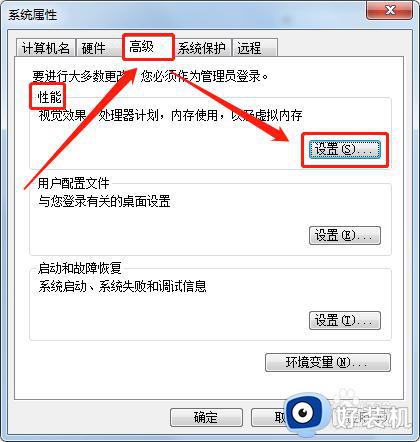
5、在弹出窗口,点击“数据执行保护”选项卡,勾选“为除下列选定程序之外的所有程序和服务启用DEP”。
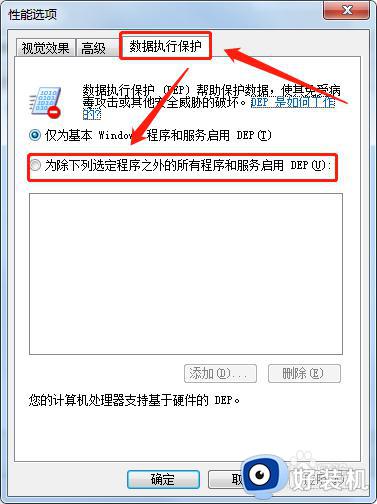
6、然后点击下方的“添加”。
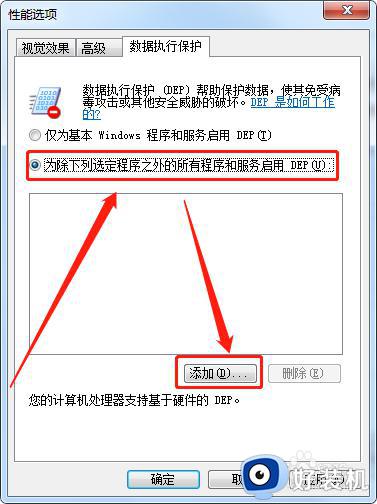
7、找到“dllhost.exe”文件,将文件添加进去,然后重启电脑,问题就解决了。
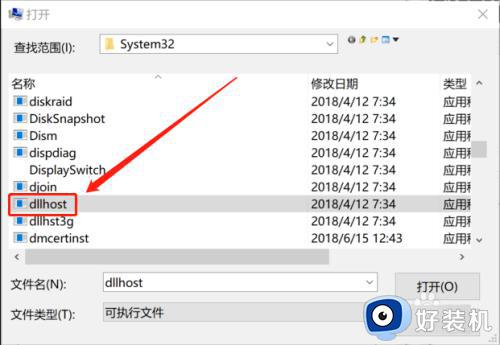
上述给大家讲解的就是远程过程调用失败的详细解决方法,如果你有遇到一样的情况,那就学习上面的方法来解决。
远程过程调用失败怎么办 电脑出现远程调用失败如何解决相关教程
- 远程过程调用失败且未执行怎么回事 计算机远程过程调用失败且未执行如何解决
- 远程连接凭据不工作怎么办 远程连接失败提示凭据不工作如何修复
- 向日葵远程控制怎么连接失败 向日葵远程控制一直连接不少如何解决
- Nvidia驱动程序更新失败的解决方法 Nvidia驱动程序更新安装失败怎么办
- nvidia安装程序失败为什么 NVIDIA图形驱动程序安装失败如何解决
- 魔域下载出现写文件失败怎么办 魔域下载出现写文件失败解决方法
- 电脑开机报错lsass.exe应用程序正常初始化失败的解决步骤
- 电脑补丁更新失败是为什么 电脑补丁更新失败怎么解决
- windows更新失败c盘莫名其妙满了 windows更新失败c盘满了怎么解决
- windows无法安装驱动程序怎么办 windows驱动安装失败解决方法
- 电脑无法播放mp4视频怎么办 电脑播放不了mp4格式视频如何解决
- 电脑文件如何彻底删除干净 电脑怎样彻底删除文件
- 电脑文件如何传到手机上面 怎么将电脑上的文件传到手机
- 电脑嗡嗡响声音很大怎么办 音箱电流声怎么消除嗡嗡声
- 电脑我的世界怎么下载?我的世界电脑版下载教程
- 电脑无法打开网页但是网络能用怎么回事 电脑有网但是打不开网页如何解决
电脑常见问题推荐
- 1 b660支持多少内存频率 b660主板支持内存频率多少
- 2 alt+tab不能直接切换怎么办 Alt+Tab不能正常切换窗口如何解决
- 3 vep格式用什么播放器 vep格式视频文件用什么软件打开
- 4 cad2022安装激活教程 cad2022如何安装并激活
- 5 电脑蓝屏无法正常启动怎么恢复?电脑蓝屏不能正常启动如何解决
- 6 nvidia geforce exerience出错怎么办 英伟达geforce experience错误代码如何解决
- 7 电脑为什么会自动安装一些垃圾软件 如何防止电脑自动安装流氓软件
- 8 creo3.0安装教程 creo3.0如何安装
- 9 cad左键选择不是矩形怎么办 CAD选择框不是矩形的解决方法
- 10 spooler服务自动关闭怎么办 Print Spooler服务总是自动停止如何处理
